1 第一步,在服务器上安装TFS
2 第二步,安装完TFS后需要配置你的项目,选择管理代码的方式,这里我们可以选择传统的TFS 也可以选择GIT 方式,此处我选择的GIT
方式

3 第三步,设置代理。直接下载代理,下载速度非常慢,如果有讯雷的话就快多了,不过要会员你懂得

4 代理设置完后,就是设置代理了,直接把下载的压缩保解压。
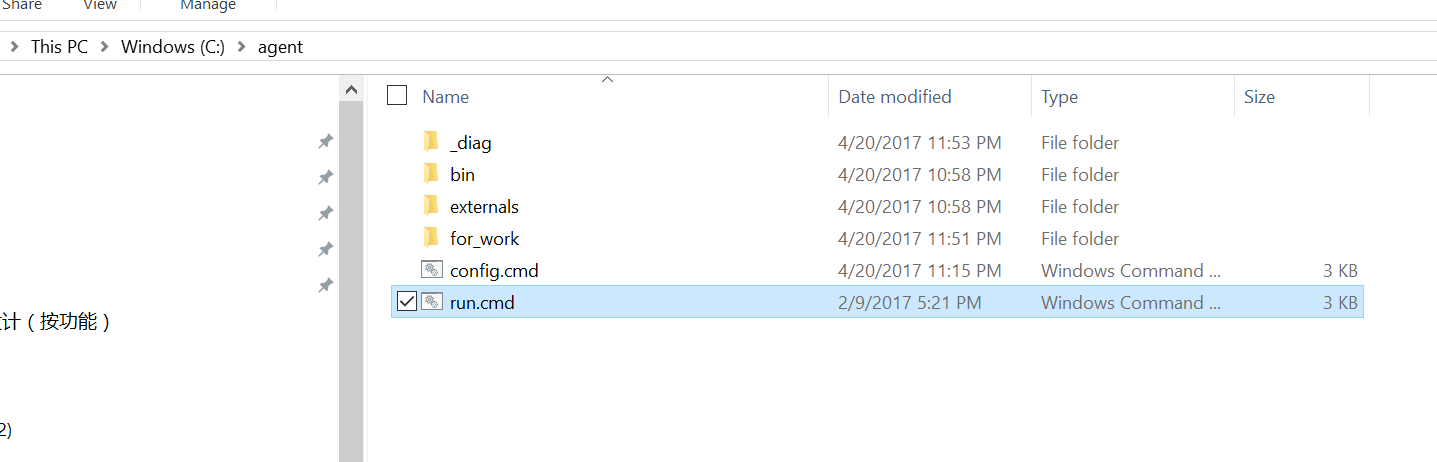
5 解压完后直接运行一个config.cmd 批处理文件,用管理员权限(TFS管理员),运行后根据控制台中的提示录入TFS URL 验证方式 设置生成的工作目录等
7 启动代理运行run.cmd ,登录到TFS web页面中查看代理是否运行,如果正常运行则说明代理配置正确,自动化部署就完成了一半的配置了。

8 在TFS web页面上,导航到项目,然后选择 生成和发布

9 创建BUID,创建完后可以点击右上角的 对新生成的进行排队 开始 构建,可以在触发器上选择自动构建的条件

10 构建成功后会生成历史记录打开其中一个记录,点击发布,定义发布的内容。发布也可以根据需要自动触发或者手动触发,在触发器中设置


11 点击发布后,将内容发布到指定计算机的文件夹
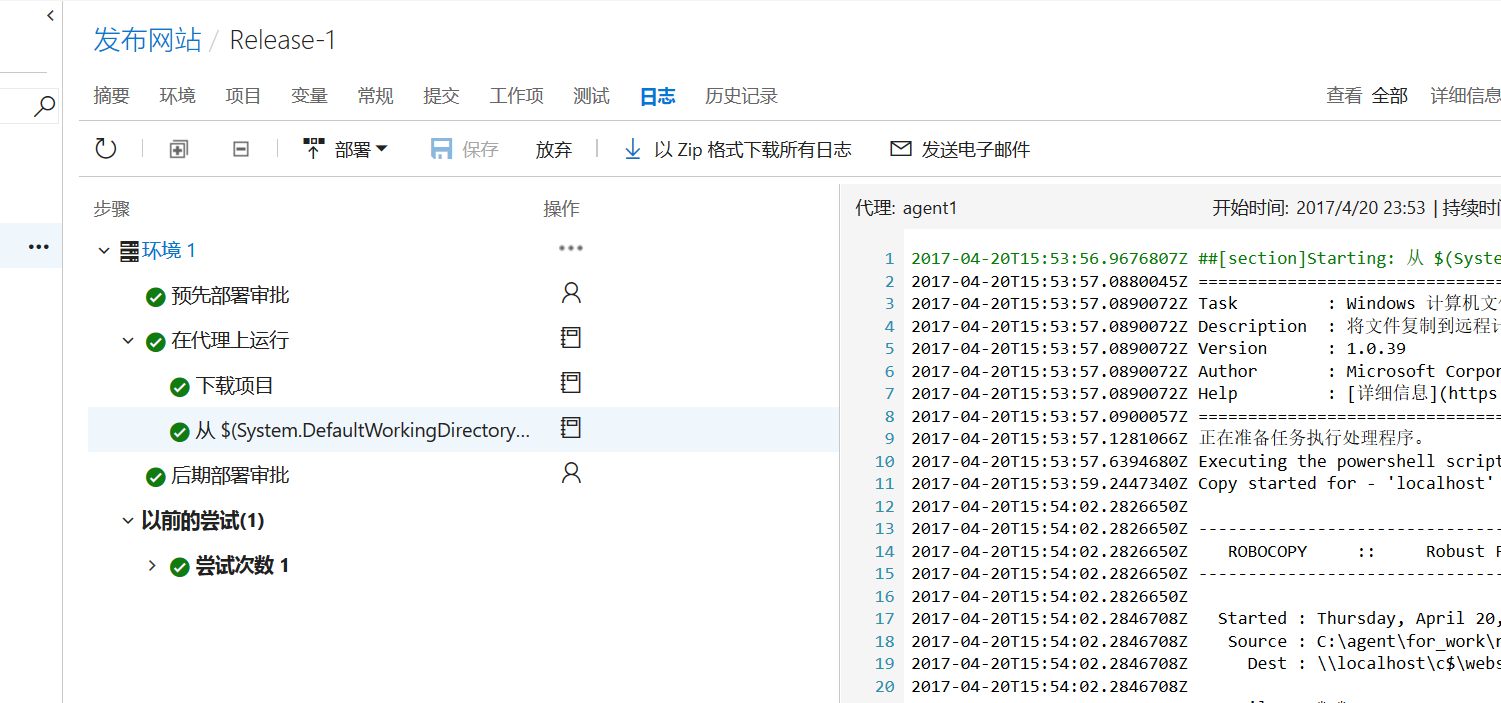
定义发布的步骤,这个根据不同的需求可以大做文章了。里面内置了丰富的工具和功能 TFS 自动化功能非常强大一起探索吧